Cum să copiați evenimentele din Google Calendar într-un alt calendar Google
Ce să știi
- Calendarele mele > trei puncte verticale lângă calendar > Setări și partajare > Exportați calendarul.Clic dreapta pe fișier ZIP > Extrage.
- Apoi, în Google Calendar: Setări > Setări > Import Export > selectați fișierul ICS > Adăugați în calendar > alege calendarul > Import.
- Pentru a copia evenimente individuale: Selectați eveniment> creion pictograma > Mai multe actiuni în colțul din dreapta sus > Copiaza in.
Acest articol explică cum să copiați toate evenimentele dintr-un calendar Google în altul, plus cum să copiați, mutați și duplicați evenimente individuale.
Cum să copiați evenimentele din Google Calendar
Cu Google Calendar, puteți menține mai multe calendare simultan printr-un singur cont Google. Este ușor să copiați evenimentele din Google Calendar dintr-un calendar în altul și le puteți chiar îmbina pe toate într-un program unificat. Pentru a copia toate evenimentele dintr-un calendar Google în altul, trebuie să exportați mai întâi calendarul. Apoi puteți importa fișierul calendar într-un calendar separat.
-
Conectați la Google Calendar cu dvs cont Google. Sub Calendarele mele secțiunea din partea stângă a paginii, selectați cele trei puncte verticale de lângă calendarul pe care doriți să-l copiați și alegeți Setări și partajare.
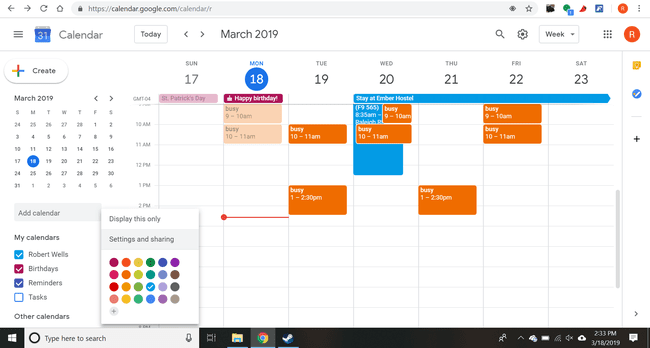
-
Selectează Exportați calendarul butonul pentru a descărca a fișier Zip a calendarului.

-
Faceți clic dreapta pe fișierul ZIP pe care tocmai l-ați descărcat și alegeți Extrage opțiunea de a deschide folderul, apoi mutați fișier ICS înăuntru într-un loc unde îl puteți găsi cu ușurință.
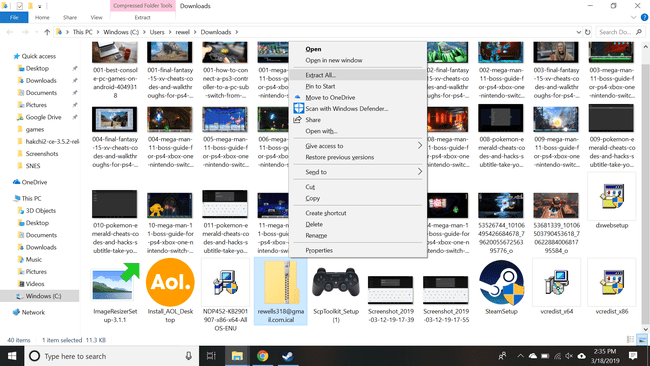
-
Reveniți la Google Calendar, selectați pictograma roată din colțul din dreapta sus și alegeți Setări din meniul derulant.
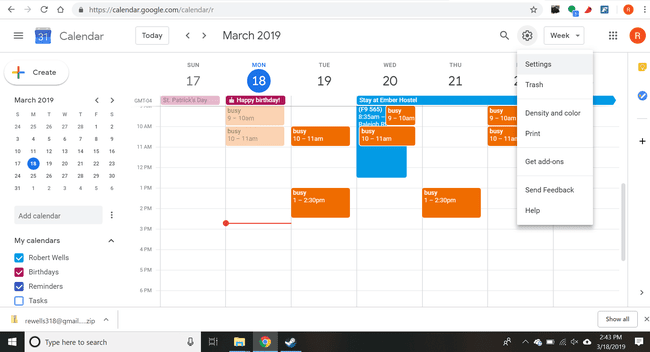
-
Selectați Import Export pe partea stângă a.
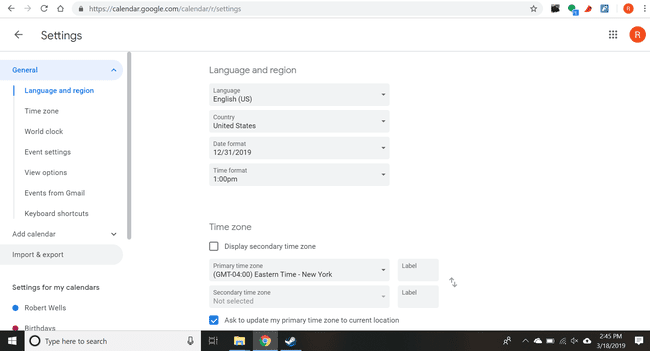
-
Alege Selectați fișierul de pe computer pentru a deschide fișierul ICS de la pasul 3.
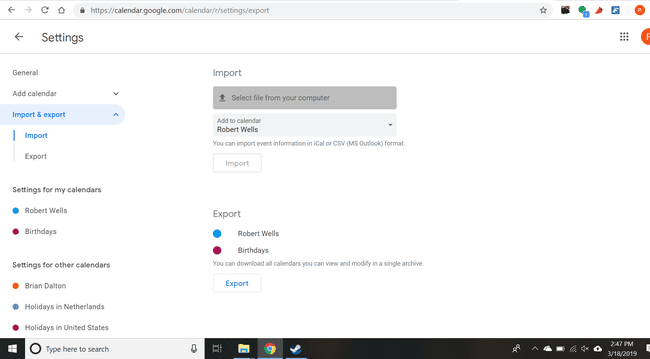
-
Selectați Adăugați în calendar și alegeți în ce calendar trebuie copiate evenimentele.
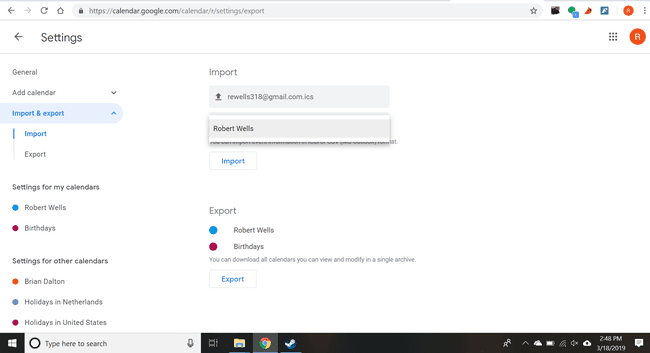
Selectați Import pentru a copia toate evenimentele din calendar salvate în calendarul Google desemnat.
Pentru a șterge calendarul original, astfel încât să nu aveți evenimente duplicate repartizate pe mai multe calendare, selectați Șterge sub Eliminați calendarul în partea de jos a Setări și partajare pagină.
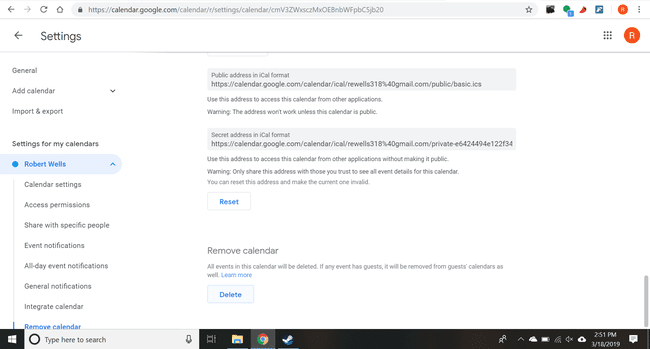
Cum să copiați, să mutați sau să duplicați evenimentele din Google Calendar
În loc să copiați un întreg calendar plin de evenimente, puteți muta evenimente individuale între calendare și puteți face copii ale anumitor evenimente.
-
Selectați un eveniment pe care doriți să îl mutați sau să copiați, apoi selectați pictograma creion care apare pentru a-l edita.
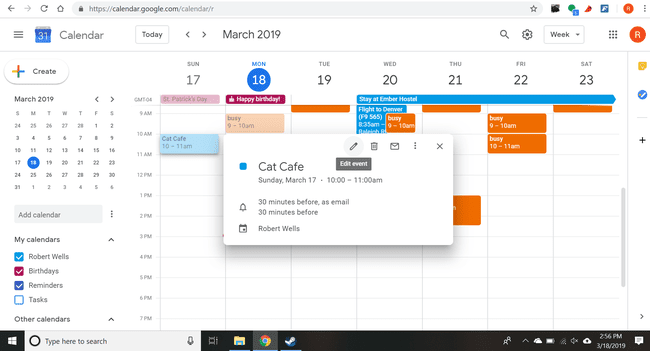
-
Selectați Mai multe actiuni si apoi alege Duplicat sau Copiaza in din meniul derulant.
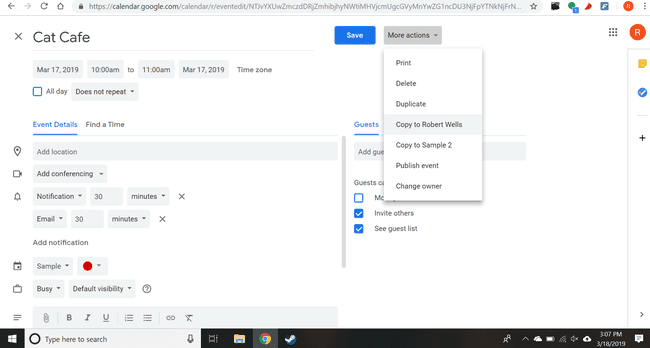
Selectați Salvați pentru a confirma modificările.
Sfaturi pentru copierea, îmbinarea și duplicarea evenimentelor din Google Calendar
Copierea unui singur eveniment într-un calendar diferit poate fi utilă dacă doriți să partajați detaliile unui eveniment unui grup de prieteni. Partajarea evenimentelor în acest fel evită afișarea tuturor evenimentelor dvs. în calendarul partajat.
Dacă doriți să îmbinați un întreg calendar cu altul, este mai bine să copiați întregul calendar calendarul de evenimente într-un calendar nou sau existent, în loc să mutați fiecare eveniment din calendar de unul.
Duplicarea unui eveniment poate fi utilă dacă doriți să faceți un eveniment similar fără a fi nevoie să creați toate detaliile de la zero. Copierea unui eveniment este, de asemenea, utilă dacă doriți să accesați aceleași evenimente sau evenimente similare în mai multe calendare.
